Notepad ++ es nuestro editor de texto favorito y un reemplazo imprescindible del bloc de notas. Desafortunadamente, aunque viene con una herramienta de revisión ortográfica, no siempre tiene los archivos de diccionario necesarios para ejecutarse. Vamos a configurarlos.
Haga clic en el menú Complementos y seleccione Corrector ortográfico >> Cómo usar...*
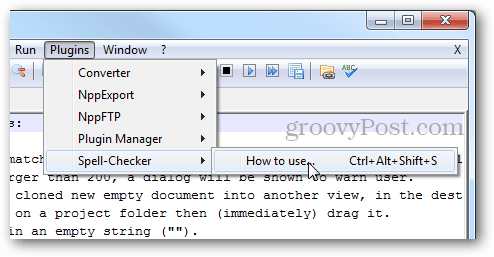
*Si el corrector ortográfico no aparece en la lista, abra el administrador de complementos, compruébelo en la pestaña Disponible y haga clic en Instalar.
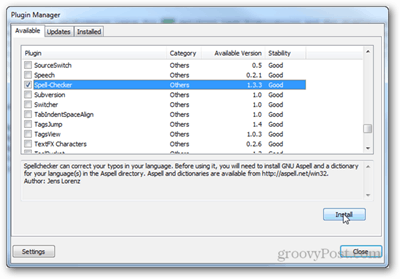
Ahora siga el enlace en la ventana "Cómo usar el corrector ortográfico" a http://aspell.net/win32/
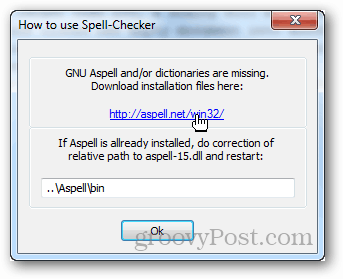
Aquí necesitarás dos archivos. El primero es el archivo binario para el software de la biblioteca.
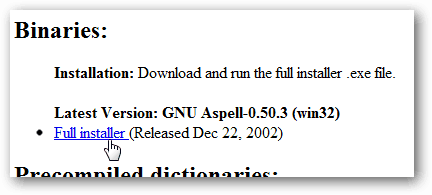
El segundo es un diccionario precompilado (lista de palabras) en el idioma que prefiera.
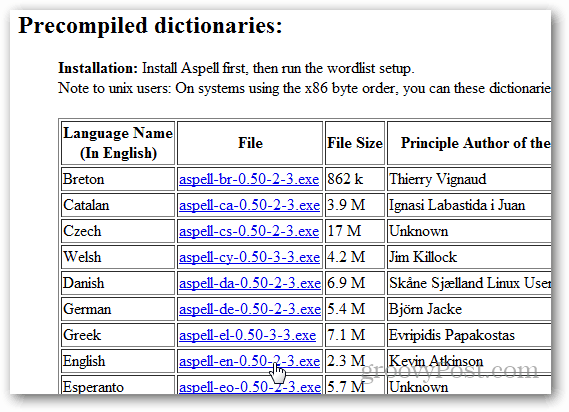
Ejecute primero el primer instalador binario, su nombre completo debe ser Aspell-0-50-3-3-Setup.exe y debe tener un tamaño de 1277 KB. La instalación es simple; haga clic en Siguiente un montón de veces.
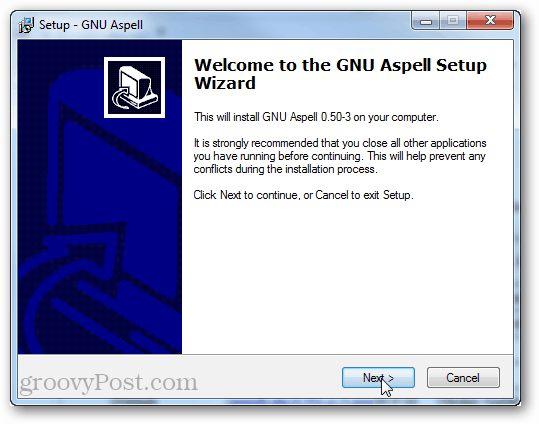
A continuación, instale el archivo del diccionario. Tiene el mismo tipo de configuración; haga clic en siguiente hasta que esté hecho.
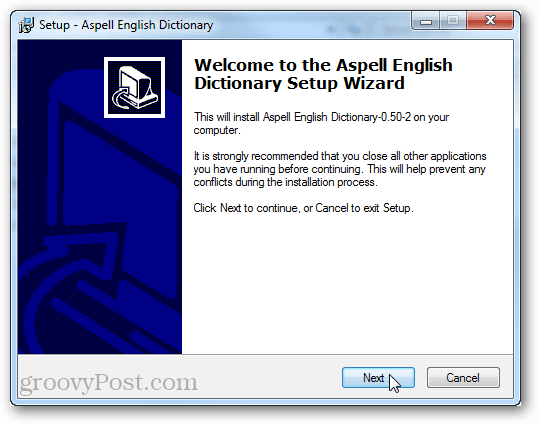
Ahora todo lo que tiene que hacer es salir y reiniciar Notepad++.
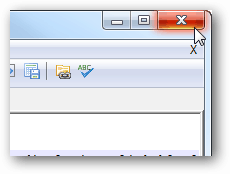
La herramienta Corrector ortográfico del menú Complementos debería tener diferentes opciones. Haga clic en el corrector ortográfico para comenzar a revisar la ortografía. También puede usar Ctrl + Alt + Shift + S como atajo para esto.
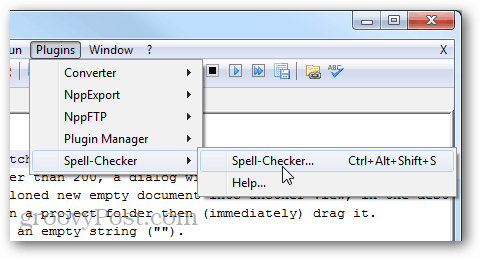
Un cuadro de diálogo abierto del corrector ortográfico funciona de manera muy similar a la función "buscar", excepto que el corrector ortográfico busca automáticamente las palabras que no coinciden con su diccionario.
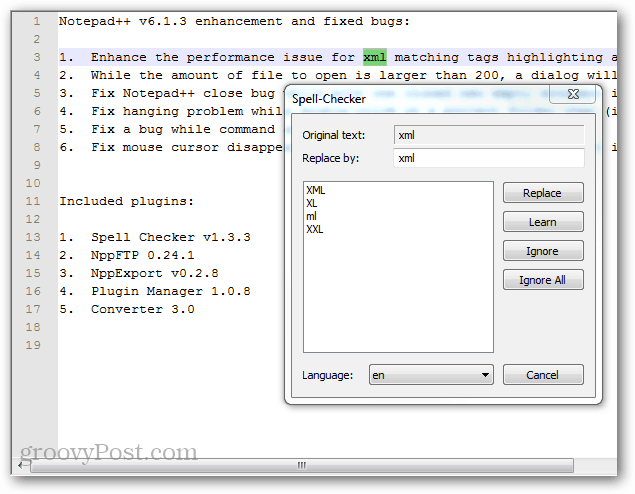
Eso es todo lo que hay que hacer para configurar el corrector ortográfico en Notepad++. Si no eres usuario de Notepad++, pruébalo como reemplazo de notepad.exe usando Ninite , la aplicación gratuita que instala fácilmente el mejor software gratuito en la red.

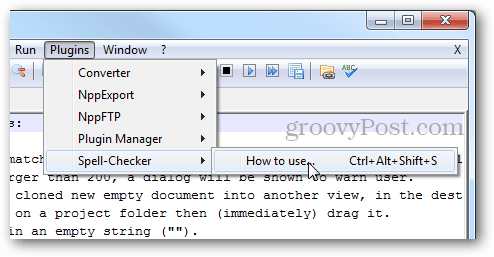
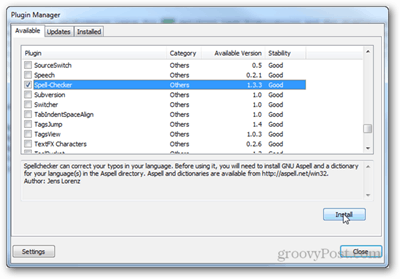
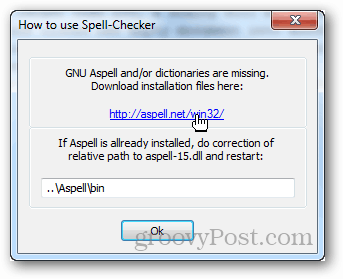
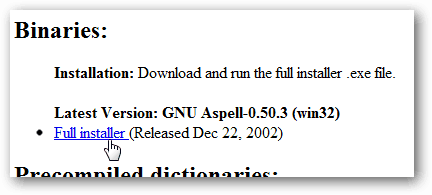
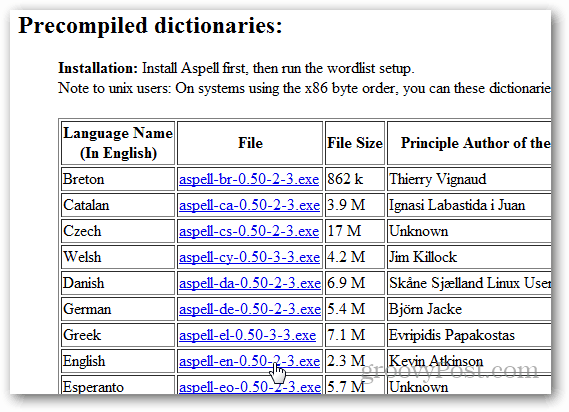
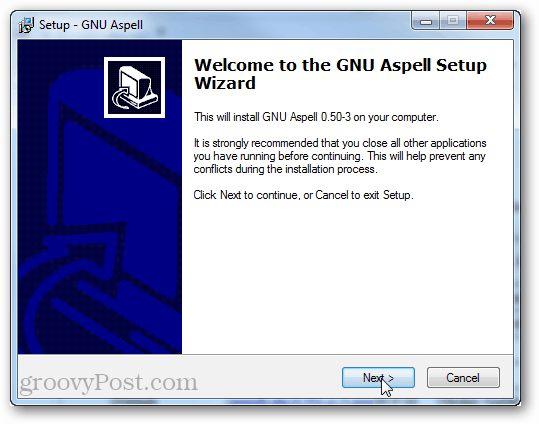
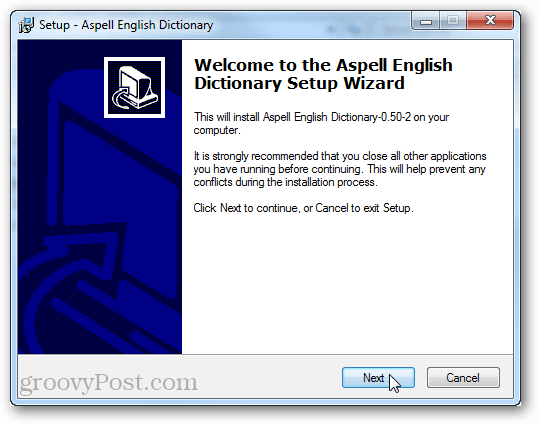
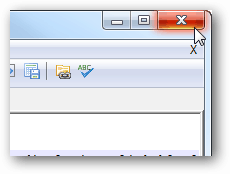
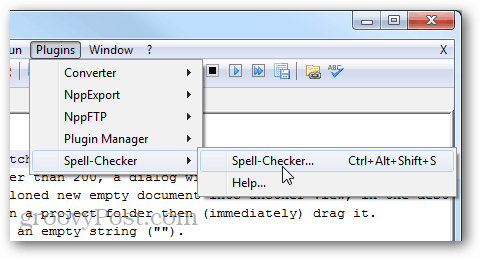
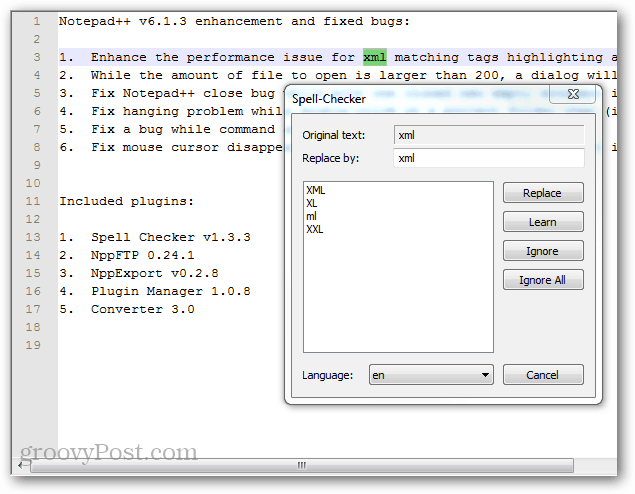

![[CORREGIDO] ¿Cómo arreglar el cambio de avatar de Discord demasiado rápido? [CORREGIDO] ¿Cómo arreglar el cambio de avatar de Discord demasiado rápido?](https://luckytemplates.com/resources1/images2/image-5996-0408150905803.png)
![Solucione el error ESRV_SVC_QUEENCREEK en Windows 10/11 [3 CORRECCIONES] Solucione el error ESRV_SVC_QUEENCREEK en Windows 10/11 [3 CORRECCIONES]](https://luckytemplates.com/resources1/images2/image-4622-0408151111887.png)
![[Mejores soluciones] Arreglar DS4Windows que no detecta el controlador en Windows 10 [Mejores soluciones] Arreglar DS4Windows que no detecta el controlador en Windows 10](https://luckytemplates.com/resources1/images2/image-6563-0408150826477.png)
![[CORREGIDO] Errores de Rise of the Tomb Raider, fallas, caída de FPS, NTDLL, error al iniciar y más [CORREGIDO] Errores de Rise of the Tomb Raider, fallas, caída de FPS, NTDLL, error al iniciar y más](https://luckytemplates.com/resources1/images2/image-3592-0408150419243.png)


![[Solucionado] El controlador WudfRd no pudo cargar el error 219 en Windows 10 [Solucionado] El controlador WudfRd no pudo cargar el error 219 en Windows 10](https://luckytemplates.com/resources1/images2/image-6470-0408150512313.jpg)
![Error de instalación detenida en Xbox One [11 formas principales] Error de instalación detenida en Xbox One [11 formas principales]](https://luckytemplates.com/resources1/images2/image-2928-0408150734552.png)